YouTube ist zweifellos die beliebteste Video-Website. Sie gehört Google und bietet Millionen von Videos zum Ansehen.
Sie werden es nicht glauben, aber jede Minute werden mehr als 500 Stunden Videos auf die Plattform hochgeladen. Bei so viel Inhalt sind Sie vielleicht auf ein Video gestoßen, das Sie im Wiederholungsmodus ansehen möchten.
Ist es also möglich, YouTube-Videos in einer Schleife anzusehen? Sowohl die YouTube-Webversion als auch die mobile App verfügen über eine Funktion, mit der Sie Ihre Lieblingsvideos in einer Schleife ansehen können.
So schleifen Sie YouTube-Videos
Sie können diese Funktion nutzen, um Ihre Lieblingsvideos im Wiederholungsmodus anzusehen. Im Folgenden haben wir einige einfache Schritte zum Wiedergeben von YouTube-Videos auf Desktop, Android und iPhone beschrieben. Lassen Sie uns beginnen.
Wie kann man YouTube-Videos auf dem Desktop schleifen?
Wenn Sie YouTube-Videos lieber über Ihren Desktop-Webbrowser ansehen möchten, befolgen Sie diese einfachen Schritte, um Videos in einer Schleife wiederzugeben. So müssen Sie vorgehen:
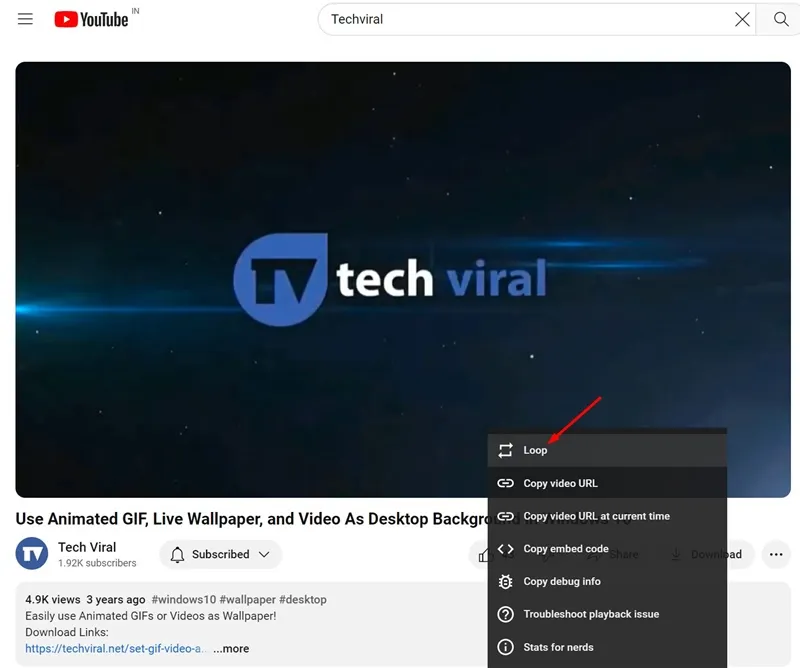
- Starten Sie zunächst Ihren bevorzugten Webbrowser und besuchen Sie YouTube.com.
- Spielen Sie jetzt das Video ab, das Sie in Dauerschleife sehen möchten.
- Wenn die Videowiedergabe beginnt, klicken Sie mit der rechten Maustaste in den Videoplayer und wählen Sie „Schleife“.
Das ist es! Dadurch wird das ausgewählte Video in einer Schleife wiedergegeben. Das Video wird kontinuierlich wiederholt, bis Sie die Schleife ausschalten oder ein anderes Video abspielen.
Wie kann man YouTube-Videos auf Android schleifen?
Mit der YouTube-App für Android können Sie unterwegs Videos ansehen. So können Sie Videos in der App in einer Endlosschleife abspielen.
1. Starten Sie die YouTube-App auf Ihrem Android-Telefon.
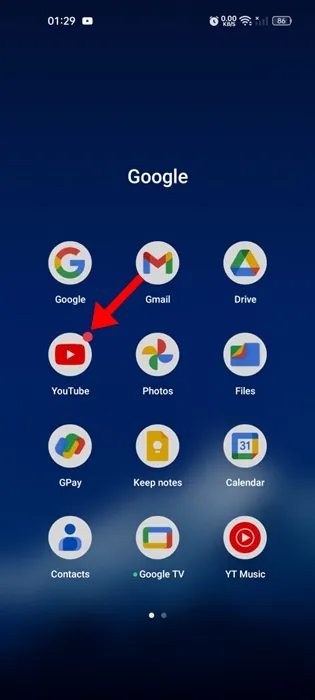
2. Spielen Sie nun das Video ab, das Sie in den Loop-Modus versetzen möchten.
3. Wenn die Videowiedergabe beginnt, tippen Sie oben rechts auf dem Bildschirm auf „Einstellungen“ .
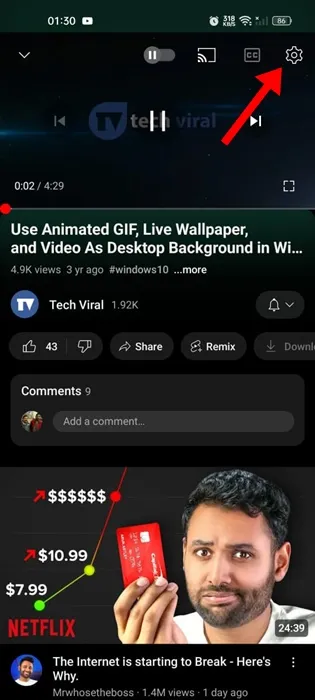
4. Wählen Sie im angezeigten Menü „ Weitere Einstellungen“ aus .
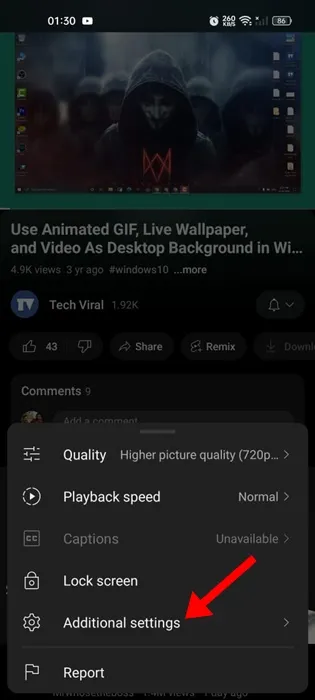
5. Aktivieren Sie in der Eingabeaufforderung „Zusätzliche Einstellungen“ den Schalter „Videoschleife“ .
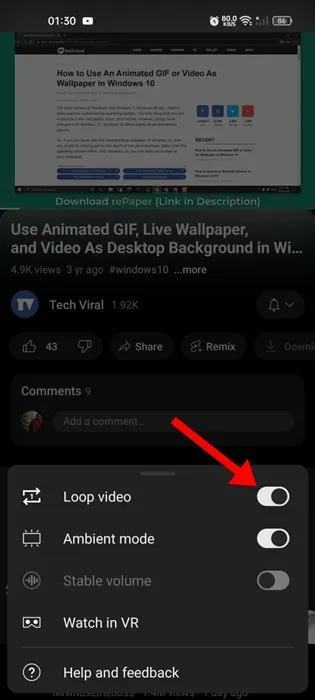
Das ist alles! Dadurch wird der Loop-Modus für das Video aktiviert, das Sie gerade ansehen. Um die Videoschleife zu beenden, öffnen Sie die Eingabeaufforderung „Zusätzliche Einstellungen“ und deaktivieren Sie den Schalter für „Videoschleife“.
Wie kann man YouTube-Videos auf dem iPhone schleifen?
Die Schritte zum Wiedergeben von Videos in der YouTube iPhone-App sind etwas anders. Wenn Sie die YouTube-App für das iPhone verwenden, befolgen Sie diese Schritte, um ein YouTube-Video in einer Schleife wiederzugeben. So müssen Sie vorgehen:
1. Starten Sie die YouTube-App auf Ihrem iPhone.
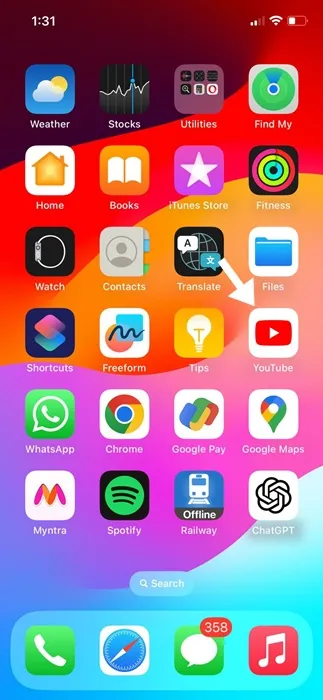
2. Wenn die YouTube-App geöffnet wird, spielen Sie das Video ab, das Sie in den Wiederholungsmodus versetzen möchten.
3. Wenn die Videowiedergabe beginnt, tippen Sie auf das Zahnradsymbol „Einstellungen“ .
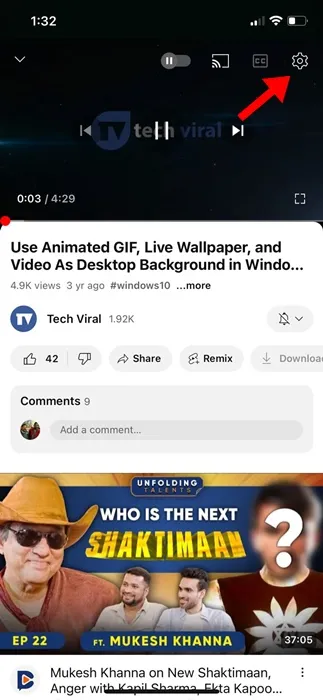
4. Wählen Sie im angezeigten Menü „ Weitere Einstellungen“ aus .
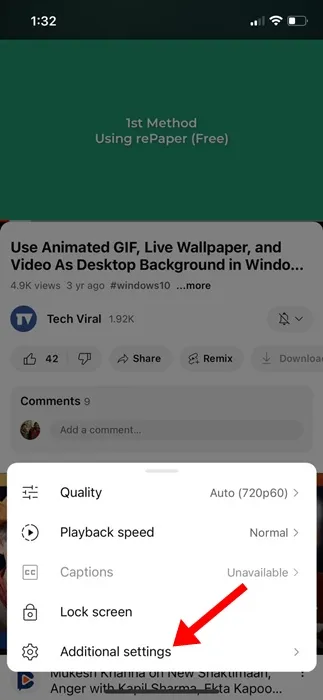
5. Aktivieren Sie als Nächstes den Schalter für „Videoschleife“ .
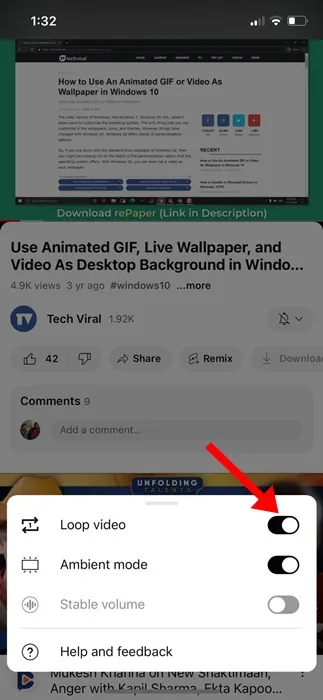
Das ist es! Dadurch wird das Video, das Sie gerade in der YouTube-App für das iPhone ansehen, in einer Schleife abgespielt. Um die Videoschleife zu beenden, deaktivieren Sie in Schritt 5 den Schalter für Videoschleife.
Das ist also alles, was Sie über die Schleife von YouTube-Videos wissen müssen. Wir haben die Schritte zum Schleifen von YouTube-Videos auf Desktop, Android und iPhone beschrieben. Unabhängig davon, welche Plattform Sie zum Ansehen von YouTube-Videos verwenden, können Sie die von uns beschriebenen Schritte befolgen, um Ihre Lieblingsvideos in Dauerschleife anzusehen. Lassen Sie uns in den Kommentaren unten wissen, ob Sie weitere Hilfe zu diesem Thema benötigen.
Schreibe einen Kommentar